Battery Optimizer: Optimalizujte životnosť batérie svojho notebooku Windows
Možno ste si už prečítali našu príručku o používaní a optimalizácii batérie notebooku(Laptop Battery Usage & Optimization Guide) . Ak hľadáte bezplatnú pomôcku na optimalizáciu prenosného počítača, ktorá bude využívať pokročilú diagnostiku a testovanie, aby ste získali lepšiu výdrž batérie, možno budete chcieť vyskúšať Optimalizátor batérie(Battery Optimizer) .
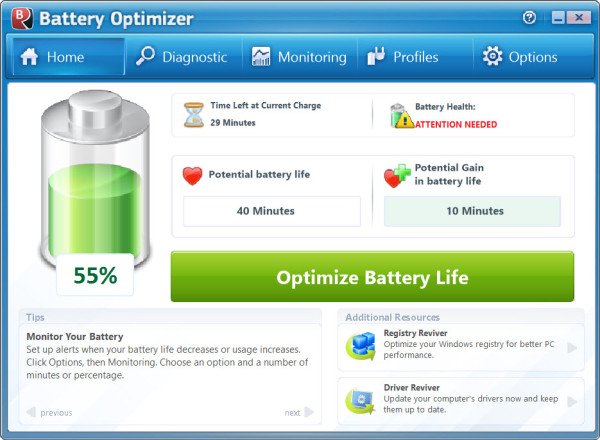
Batter Optimizer bol navrhnutý tak, aby pomohol používateľom notebookov obísť problém, ktorý trápi mnohých, a to je krátka výdrž batérie notebooku. Tento nástroj spustí rozšírenú diagnostiku a testovanie a ponúkne odporúčania, ako by ste mohli lepšie využiť svoju batériu. Tiež vám povie o zdraví alebo stave vašej batérie.
Vlastnosti v skratke:(Features in a nutshell:)
- Presné(Accurate) odhady, koľko výdrže batérie možno získať/stratiť zmenou nastavení prenosného počítača
- Pokročilé(Advanced) sledovanie spotreby batérie v priebehu času
- Zobrazuje čas zostávajúci na batérii, keď váš operačný systém nie
- Jednoduchá správa využitia batérie.
Ako používať nástroj Battery Optimizer(Battery Optimizer) pre prenosný počítač so systémom Windows(Windows)

Po stiahnutí a inštalácii bezplatného softvéru odpojte prenosný počítač od elektrickej siete(Mains) a spustite diagnostiku, ktorá otestuje nastavenia Wi-Fi , Bluetooth , infračerveného portu(Infrared) , jasu a ďalších nastavení prenosného počítača.
Opakujem, na spustenie programu musíte odpojiť batériu notebooku od zdroja napájania a potom kliknúť na kartu Diagnostika a spustiť skenovanie.(I repeat, to run the program you need to unplug the laptop battery from the power source and then hit the Diagnostic tab and run the Scan.)
Diagnostika môže chvíľu trvať v závislosti od vášho nastavenia. Program vykoná niekoľko testov, ako je zvýraznené vyššie. Po dokončení skenovania sa zobrazí tabuľka, ktorá ukazuje, akú výdrž batérie môžete získať spustením optimalizácie programu. Povie vám, koľko výdrže batérie môžete ušetriť vypnutím nepotrebných funkcií vášho notebooku. Výpočty sa vykonávajú pomocou vlastného mechanizmu programu a nie pomocou odhadov systému Windows.
Keď ste si istí, že chcete spustiť optimalizáciu, kliknite na tlačidlo Optimalizovať výdrž batérie(Optimize Battery Life) .

Battery Optimizer však neprezrádza druh optimalizácií, ktoré vykoná na notebooku.
Battery Optimizer bol predtým shareware, ale teraz je dostupný ako freeware(made available as freeware) . Najprv vytvorte bod obnovenia systému(system restore point first) a vyskúšajte ho – kto vie, že vám môže poskytnúť tie extra cenné minúty, ktoré budete potrebovať na postup do ďalšieho kola.
Viac nástrojov na diagnostiku batérie(Battery Diagnostic Tools) pre Windows 10 tu.(More Battery Diagnostic Tools for Windows 10 here.)
Related posts
Šetrite, predĺžte, predĺžte výdrž batérie notebooku alebo energiu v systéme Windows 10
Najlepší softvér na testovanie batérie notebooku a diagnostické nástroje pre Windows 11/10
Šetrič batérie nefunguje na prenosnom počítači so systémom Windows
Batéria notebooku so systémom Windows je zapojená, ale nabíja sa pomaly alebo sa nenabíja
BATExpert: Bezplatný softvér na monitorovanie batérie notebooku pre Windows PC
Ako zlepšiť výdrž batérie Oculus Quest 2
Ako vypnúť obrazovku prenosného počítača so systémom Windows kliknutím pomocou funkcie ScreenOff
Nastavte systém Windows na prehrávanie zvukov budíka pri dosiahnutí nízkej alebo kritickej batérie
Najlepšie aplikácie na monitorovanie batérie, analýzy a štatistiky pre Windows 11/10
Ako predĺžiť výdrž batérie na notebooku
Registry Life je bezplatný nástroj na čistenie a optimalizáciu registrov pre Windows
Vytvorte oznámenie o úplnom nabití batérie prenosného počítača v systéme Windows 11/10
Ako zistiť značku a model procesora na notebooku so systémom Windows 10
Bezplatný softvér na obnovu notebooku proti krádeži pre Windows
Ako povoliť alebo zakázať šetrič batérie v systéme Windows 10
Odporúčania Windows 7 End of Life – čo ďalej!?
Najlepšie spôsoby, ako predĺžiť výdrž batérie iPadu
Ako zmeniť akciu otvorenia krytu notebooku v systéme Windows 11/10
Najlepší softvér Image Compressor and Optimizer pre Windows 10
Kamera na prenosnom počítači alebo webová kamera nefunguje v systéme Windows 11/10
